Grafana je monitorovací a vizualizační software. Pomocí řídicího panelu a grafů můžete svá data vizualizovat, dotazovat se na ně a sledovat je po určitou dobu. Dokáže se připojit ke komplexním datovým zdrojům, jako je MySQL, ElasticSearch, Graphite, Prometheus atd.
V dnešním příspěvku vás provedeme kroky pro instalaci Grafany na OS Ubuntu. Grafana můžete nainstalovat na Ubuntu OS různými způsoby:
Zde se budeme zabývat:
- Instalace Grafany pomocí úložiště APT
- Instalace Grafany pomocí balíčku .deb
Poznámka :Oba způsoby instalace zde uvedené byly testovány na Ubuntu 20.04 LTS .
Instalace Grafany pomocí úložiště APT
V následujícím postupu nainstalujeme Grafana pomocí repozitáře APT. Ačkoli můžete nainstalovat Grafana pomocí oficiálního úložiště Ubuntu, ale není to nejnovější verze. Chcete-li získat nejnovější verzi Grafany, můžeme použít oficiální úložiště APT společnosti Grafana. Pomocí této metody pro vás bude jednodušší aktualizovat Grafana pomocí aktualizace apt-get, kdykoli bude k dispozici novější verze. Začněme.
1. Přidejte do systému balíček software-properties-common. Umožní vám snadno spravovat PPA ve vašem systému:
$ sudo apt install software-properties-common
Nyní bude zahájena instalace a pokud během instalace, budete vyzváni y/n , zadejte y a stiskněte Enter .
2. Nyní budete muset importovat klíč Grafana GPG do svazku klíčů zdrojů APT. Chcete-li to provést, spusťte níže uvedený příkaz:
$ wget -q -O - https://packages.grafana.com/gpg.key | sudo apt-key add -
Tento příkaz stáhne klíč Grafana GPG a přidá jej do svazku klíčů zdrojů APT.

3. Dále pomocí příkazu níže přidejte úložiště Grafana do seznamu zdrojů vašeho systému:
$ echo "deb https://packages.grafana.com/oss/deb stable main" | sudo tee -a /etc/apt/sources.list.d/grafana.list

4. Po přidání úložiště Grafana aktualizujte systémový seznam zdrojů pomocí příkazu níže:
$ sudo apt update
5. Nyní můžete nainstalovat Grafana následovně:
$ sudo apt install Grafana
Nyní bude zahájena instalace a pokud během instalace, budete vyzváni y/n , zadejte y a stiskněte Enter .
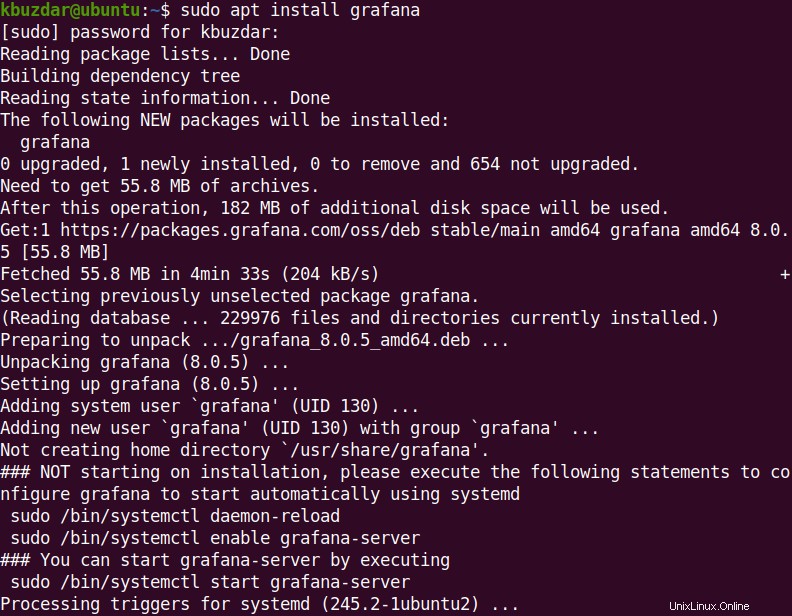
6. Pro ověření instalace použijte následující příkaz:
$ grafana-server -v
Níže uvedený výstup ověřuje, že Grafana verze 8.0.5 byl nainstalován ve vašem systému.

Po instalaci můžete službu Grafana spustit pomocí příkazu níže:
$ sudo systemctl start grafana-server
Chcete-li, aby se služba při spuštění automaticky spustila, použijte příkaz níže:
$ sudo systemctl enable grafana-server
Chcete-li ověřit, zda je služba Grafana spuštěna, použijte příkaz níže:
$ sudo systemctl status grafana-server
Měli byste vidět níže uvedený výstup, který ukazuje, že služba Grafana běží bez jakýchkoli chyb.
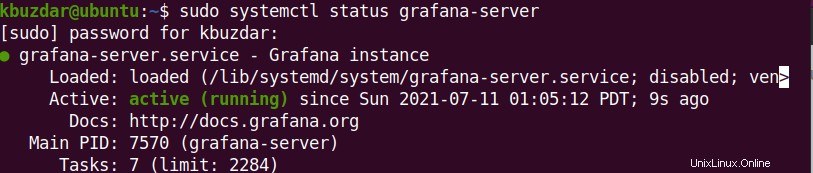
Nyní je Grafana nainstalována a připravena k použití.
Instalace Grafany pomocí balíčku .deb
Grafana je k dispozici také jako balíček .deb na oficiálních stránkách Grafany. Pamatujte však, že budete muset ručně aktualizovat Grafana pokaždé, když je vydána novější verze. Při této metodě stáhneme Grafana pomocí balíčku .deb z oficiální stránky ke stažení Grafany. Od července 2021 je nejnovější verze Grafany dostupná na webu 8.0.5.
1. Nejprve nainstalujte některé předpoklady pomocí příkazu níže:
$ sudo apt-get install -y adduser libfontconfig1
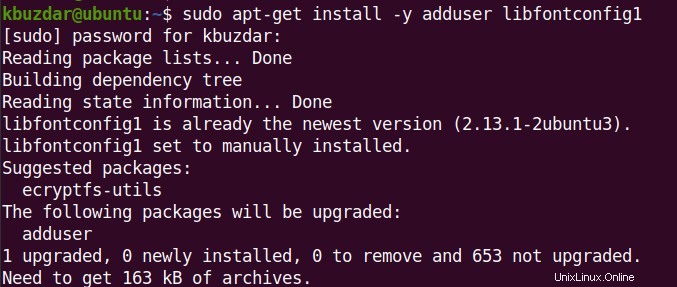
2. Nyní pomocí příkazu níže stáhněte balíček .deb Grafana 8.0.5. Chcete-li stáhnout jakoukoli jinou verzi, navštivte oficiální odkaz ke stažení Grafana a získejte verzi, kterou potřebujete.
$ wget https://dl.grafana.com/oss/release/grafana_8.0.5_amd64.deb
Tento příkaz stáhne Grafana verze 8.0.5 do vašeho domovského adresáře.
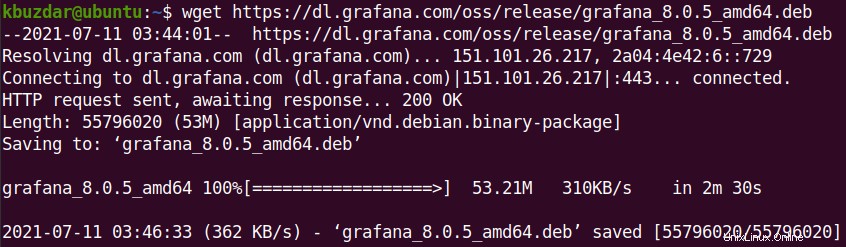
3. Nyní nainstalujte Grafana pomocí tohoto příkazu:
$ sudo dpkg -i grafana_8.0.5_amd64.deb
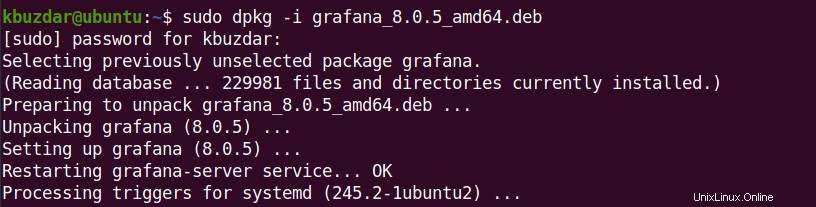
4. Pro ověření instalace použijte následující příkaz:
$ grafana-server -v
Níže uvedený výstup ověřuje, že Grafana verze 8.0.5 byl nainstalován ve vašem systému.

Po instalaci můžete službu Grafana spustit pomocí příkazu níže:
$ sudo systemctl start grafana-server
Chcete-li, aby se služba při spuštění automaticky spustila, použijte příkaz níže:
$ sudo systemctl enable grafana-server
Chcete-li ověřit, zda je služba Grafana spuštěna, použijte příkaz níže:
$ sudo systemctl status grafana-server
Měli byste vidět níže uvedený výstup, který ukazuje, že služba Grafana běží bez jakýchkoli chyb.
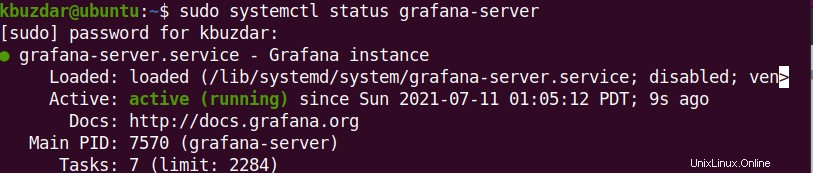
Nyní je Grafana nainstalována a připravena k použití.
Konfigurace brány firewall
Pokud potřebujete ke Grafaně přistupovat ze stejného systému, na kterém je Grafana nainstalována, můžete tento krok přeskočit. Pokud však potřebujete přistupovat ke Grafaně z jiného systému v místní síti, budete muset otevřít port 3000 ve vašem firewallu.
Zde je příkaz k povolení portu 3000 ve firewallu:
$ sudo ufw allow 3000/tcp
Přístup ke Grafaně
Chcete-li získat přístup ke Grafaně, otevřete libovolný webový prohlížeč a přejděte na IP adresu svého serveru Grafana takto:
http://ip-address:3000
Tím se otevře přihlašovací obrazovka Grafany. Přihlaste se pomocí administrátora jako vaše uživatelské jméno a heslo.
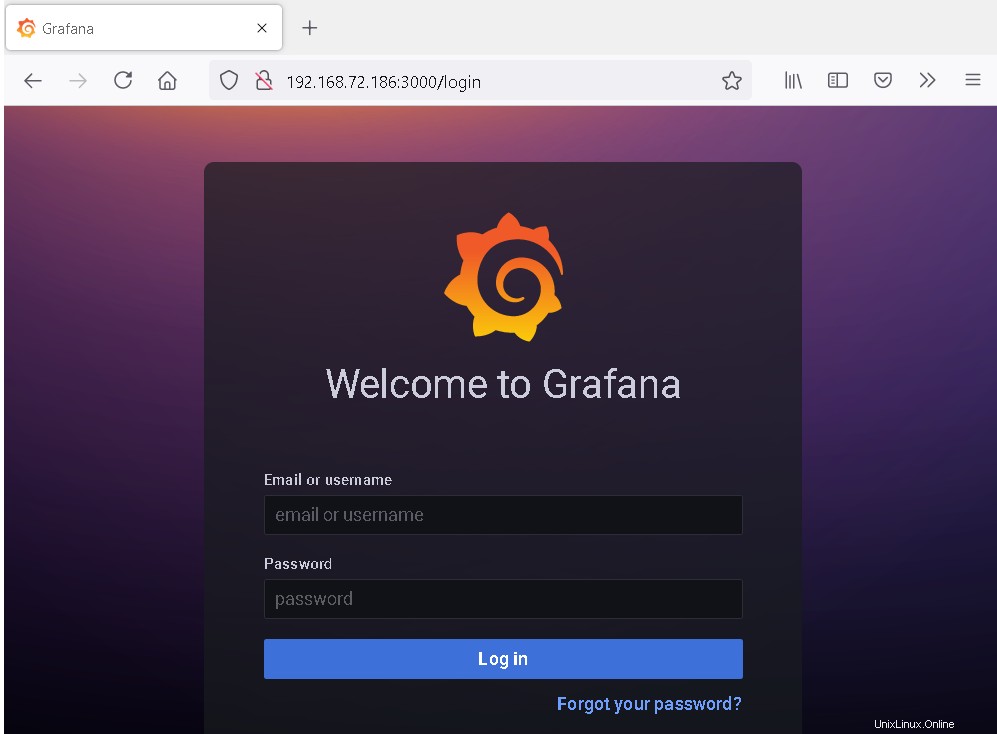
Jakmile se přihlásíte pomocí výchozích přihlašovacích údajů, požádá vás o nastavení nového hesla pro váš účet správce. Zadejte nové heslo a potvrďte jej. Poté klikněte na Odeslat .
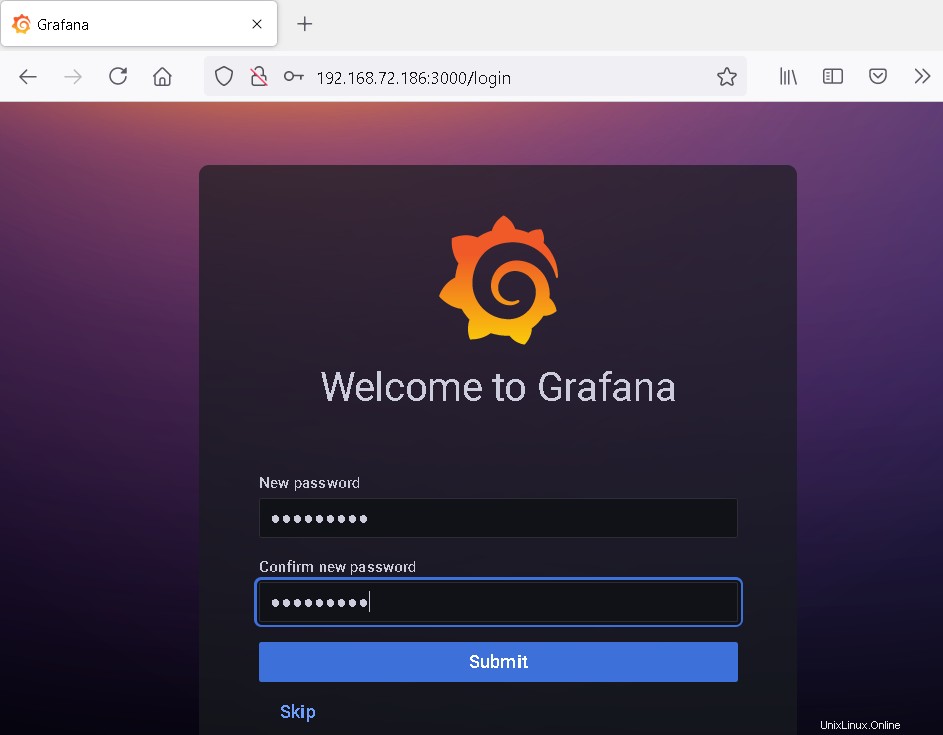
Poté uvidíte následující Grafana Dashboard. 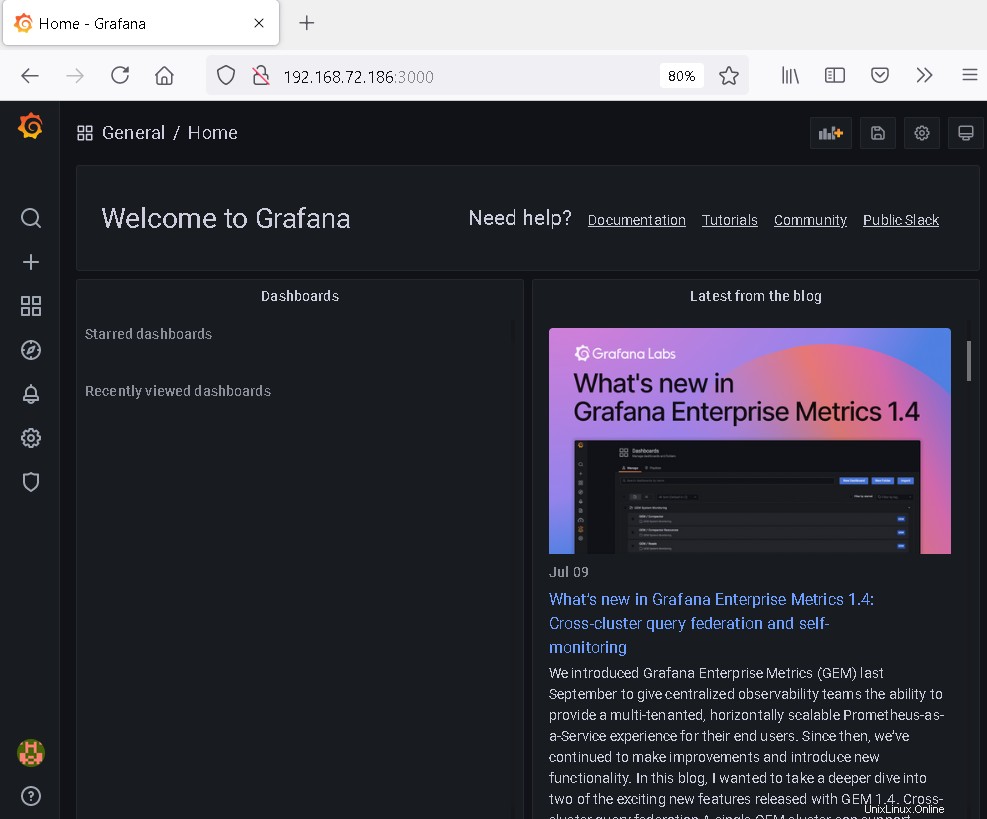
Odinstalujte Grafana
Pokud budete někdy potřebovat odinstalovat Grafana, můžete to provést spuštěním příkazu níže:
$ sudo apt remove grafana
Ať už jste nainstalovali Grafana pomocí úložiště APT nebo pomocí balíčku .deb, tento příkaz funguje pro obě metody a odstraní Grafana z vašeho systému.
V tomto příspěvku jsme se zabývali tím, jak nainstalovat Grafana na Ubuntu OS pomocí dvou metod:pomocí úložiště APT a balíčku .deb. Pomocí některé z výše uvedených metod můžete mít ve svém systému nejnovější verzi Grafany. Nakonec jsme také probrali, jak odinstalovat Grafana v případě, že to potřebujete.